宠物集市在深圳哪里有?时间地址最新消息
719
2022-06-14

Excel作为办公人员常用的软件之一,获得了世界范围的推广和使用。Excel软件依靠其强大的功能,成为一款快速、有效处理函数和公式的优秀软件。我们在编辑Excel表格数据的时候,难免会因为长时间工作眼花导致看错行,记录错误数据。下面小编就教你怎么在excel中进行隔行填充。
excel中进行隔行填充的方法
①启动Excel,点击左上角的小格子即可快速全选整个表格。
excel中进行隔行填充的方法
②然后点击菜单栏–格式–条件格式。
excel中进行隔行填充的方法
③弹出条件格式对话框,选择为公式:=mod(row(),2),然后点击格式按钮。
excel中进行隔行填充的方法
④切换到图案标签,设置颜色,大家可以选择护眼的绿豆色。
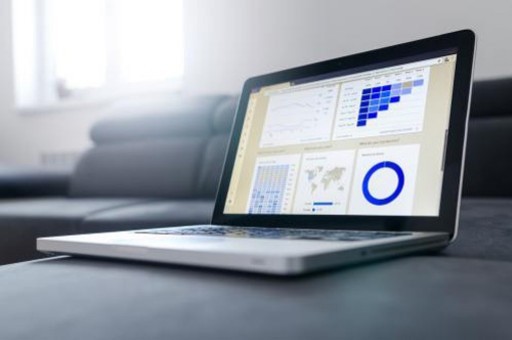
excel中进行隔行填充的方法
⑤OK,确定之后完成表格的隔行换色工作,效果如下。
excel中进行隔行填充的方法
版权声明:本文内容由网络用户投稿,版权归原作者所有,本站不拥有其著作权,亦不承担相应法律责任。如果您发现本站中有涉嫌抄袭或描述失实的内容,请联系我们jiasou666@gmail.com 处理,核实后本网站将在24小时内删除侵权内容。